- Il modello deve essere salvato nel formato file STL, il formato più comune per le stampanti 3D.
- Il formato STL richiede una polisuperficie chiusa valida. Per ogni parte del modello 3D da stampare, occorre generare una singola polisuperficie chiusa.
- Salvare una copia del progetto poiché, una volta esplosi gli oggetti di VisualARQ, non sarà possibile recuperare le proprietà parametriche.
- Semplificate gli stili di oggetto di VisualARQ. Per esempio, in presenza di muri e solai multistrato, modificare gli stili per trasformarli in stili di muro e stili di solaio a strato unico.
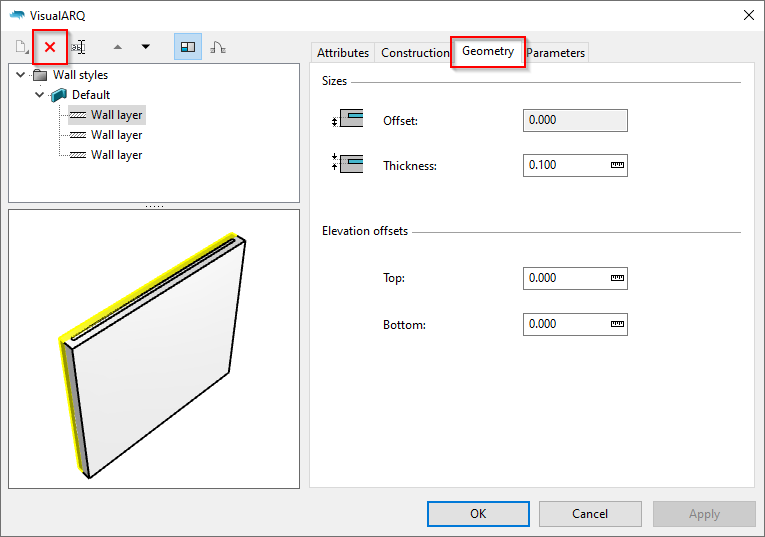
Per ciascun stile di muro, elimina tutti gli strati e modifica lo spessore dello stile muro in modo da mantenere lo spessore totale di prima.
- Verificate lo spessore minimo che la stampante è in grado di gestire durante la scalatura del modello. Può essere necessario cambiare le dimensioni di alcuni componenti degli oggetti di VisualARQ aventi dimensioni ridotte, come per esempio i fermi, i telai, i listelli di porte e finestre, i montanti delle ringhiere, ecc. Oppure, è possibile eliminarli direttamente. Queste modifiche sono più veloci e facili dalle finestre di dialogo degli stili di oggetto piuttosto che effettuarle in un secondo momento, dopo aver esploso gli oggetti.
- Quando vengono esplose finestre e porte che includono componenti di vetro, tali componenti diventano superfici aperte che non possono essere stampate. Occorre assegnare loro uno spessore con il comando Estrudi o con il comando OffsetSrf. Oppure, li potete eliminare.Nei modelli template di VisualARQ, i componenti di vetro vengono generati in un livello specifico, per cui è più facile selezionarli ed eliminarli tutti in una volta.
- Assegnare uno spessore adeguato ai pannelli delle facciate continue per stamparli. Aprire la finestra di dialogo degli stili di facciata continua, selezionare il componente Cella, sul pannello Riempimento.
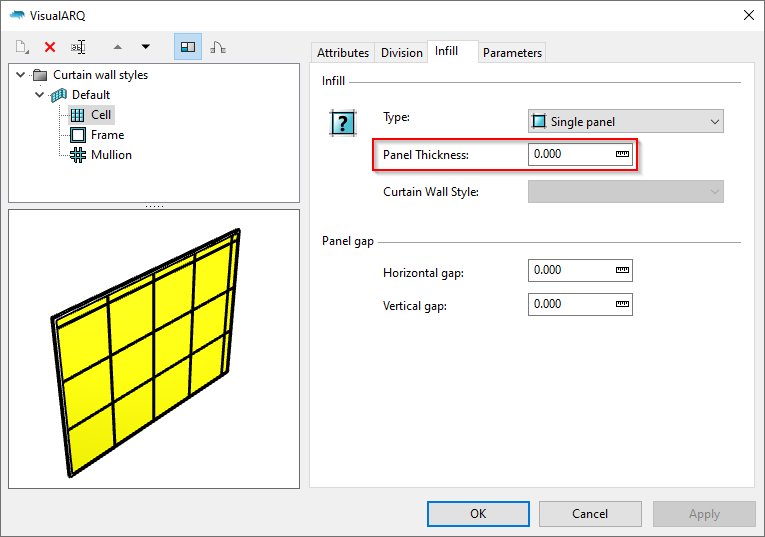
- Alcuni oggetti di VisualARQ sono collegati (muri con muri, aperture con muri, colonne con muri) e creano intersezioni. È opportuno selezionare ed esplodere tali oggetti contemporaneamente, in modo da mantenere le intersezioni nelle polisuperfici risultanti.
- Occorre prestare attenzione attenzione ai bordi non-manifold che alcuni oggetti di VisualARQ possono generare dopo essere stati esplosi e quindi riuniti con una booleana per creare delle polisuperfici chiuse valide.Gli stili di porta o finestra con un tipo di apertura “a battente” ne sono un chiaro esempio. Per esempio, dopo aver esploso uno stile di porta “A cardini semplice”, l’anta della porta e il telaio si toccano lungo uno dei bordi in comune. Questo bordo diventa un bordo non-manifold quando viene eseguita un’unione booleana tra i due oggetti. Per evitare questa situazione, occorre spostare l’anta della porta all’interno del telaio.
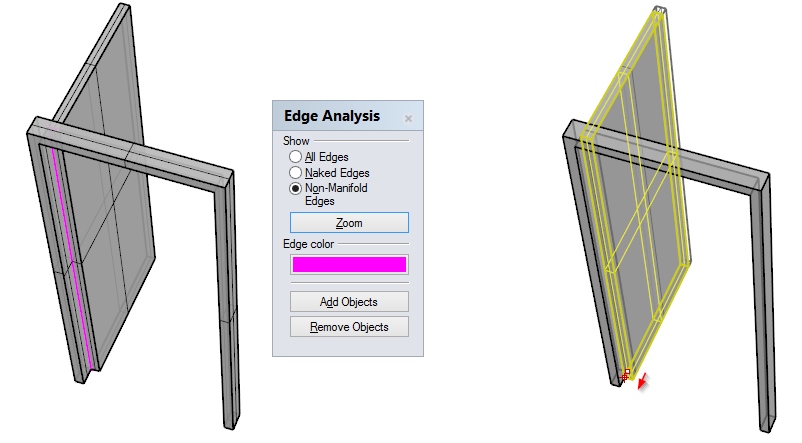
Dopo aver esploso l’oggetto porta e, prima di eseguire un’unione booleana tra l’anta ed il telaio della porta, è conveniente spostare l’anta (immagine a destra). Diversamente, è possibile ottenere un bordo non-manifold (immagine a sinistra)
- Eseguire il comando UnioneBooleana per unire tra di loro le varie parti del modello. Si consiglia di farlo in modo graduale, anziché in una sola operazione Il comando funzionerà meglio.
- Usare lo strumento di analisi dei bordi (Analizza > Gestione bordi > Mostra bordi) per controllare se esistono bordi aperti o non-manifold nella geometria risultante. In tal caso, può essere necessario riparare la geometria esplodendola ed eseguendo di nuovo le unioni booleane.
